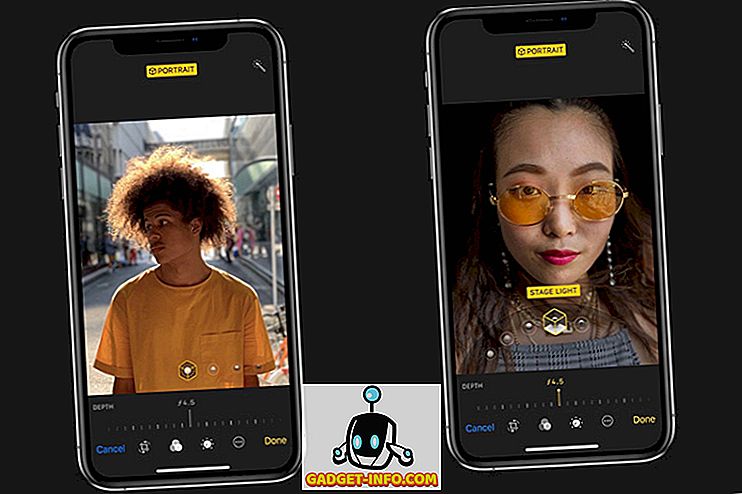ฟังก์ชัน Excel หนึ่งที่ฉันใช้ในสูตรค่อนข้างน้อยคือฟังก์ชัน IF ฟังก์ชัน IF ใช้เพื่อทดสอบเงื่อนไขแบบลอจิคัลและสร้างผลลัพธ์ที่แตกต่างกันสองแบบขึ้นอยู่กับว่าเงื่อนไขแบบโลจิคัลส่งคืน TRUE หรือ FALSE
ลองใช้ตารางขายโทรศัพท์มือถือด้านล่างเป็นตัวอย่าง คุณสามารถดาวน์โหลดไฟล์ตัวอย่างได้ที่นี่

ฟังก์ชั่นถ้ามีเงื่อนไขเดียว
พิจารณาสถานการณ์ที่คุณต้องการคำนวณ ค่าคอมมิชชั่น สำหรับแต่ละแถวการขายทั้งนี้ขึ้นอยู่กับที่ทำยอดขาย ( คอลัมน์ D ) หากทำการขายใน สหรัฐอเมริกา ค่าธรรมเนียมคอมมิชชั่น คือ 10% มิฉะนั้นที่ตั้งที่เหลือจะมี ค่าคอมมิชชั่น 5%
สูตรแรกที่คุณต้องป้อนใน เซลล์ F2 ดังแสดงด้านล่าง:
= IF (D2 = "สหรัฐอเมริกา", E2 * 10%, E2 * 5%)
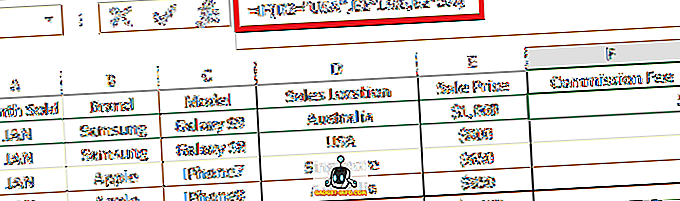
การแยกย่อยสูตร:
- = IF ( - - “ =” หมายถึงจุดเริ่มต้นของสูตรในเซลล์และ IF คือฟังก์ชัน excel ที่เราใช้
- D2 =” USA” - การทดสอบตรรกะที่เราดำเนินการ (เช่นถ้าข้อมูลในคอลัมน์ D2 คือ สหรัฐอเมริกา )
- E2 * 10% - ผลลัพธ์ที่จะถูกส่งคืนโดยสูตรหากผลการทดสอบแบบลอจิคัลเริ่มต้นเป็น TRUE (เช่นค่าในคอลัมน์ D2 คือ สหรัฐอเมริกา )
- E2 * 5% - ผลลัพธ์ที่จะถูกส่งคืนโดยสูตรหากการทดสอบแบบลอจิคัลเริ่มต้นส่งผลให้เป็น FALSE (เช่นค่าในคอลัมน์ D2 ไม่ใช่ สหรัฐอเมริกา )
- ) - วงเล็บปิดที่ระบุจุดสิ้นสุดของสูตร
จากนั้นคุณสามารถคัดลอกสูตรจาก เซลล์ F2 ไปยังส่วนที่เหลือของแถวใน คอลัมน์ F และจะคำนวณ ค่าธรรมเนียมคอมมิชชั่น สำหรับแต่ละบรรทัดโดย 10% หรือ 5% ขึ้นอยู่กับว่าการทดสอบทางตรรกะ IF ส่งกลับค่า TRUE หรือ FALSE ในแต่ละรายการ แถว.
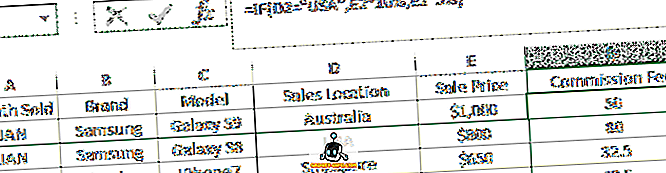
ฟังก์ชั่นถ้ามีหลายเงื่อนไข
ถ้ากฎมีความซับซ้อนเพิ่มขึ้นเล็กน้อยที่คุณต้องการทดสอบมากกว่าหนึ่งเงื่อนไขเชิงตรรกะโดยมีผลลัพธ์ที่แตกต่างกันสำหรับแต่ละเงื่อนไข
Excel มีคำตอบสำหรับสิ่งนี้! เราสามารถรวมฟังก์ชัน IF หลายอย่างภายในเซลล์เดียวกันซึ่งบางครั้งเรียกว่า IF ที่ซ้อนกัน
พิจารณาสถานการณ์ที่คล้ายกันซึ่งค่า คอมมิชชั่น จะแตกต่างกันสำหรับแต่ละ สถานที่ขาย ดังนี้
- สหรัฐอเมริกา 10%
- ออสเตรเลีย 5%
- สิงคโปร์ 2%
ใน Cell F2 (ซึ่งภายหลังจะถูกคัดลอกไปยังส่วนที่เหลือของแถวในคอลัมน์ F เดียวกัน) ให้ป้อนสูตรดังนี้:
= IF (D2 = "สหรัฐอเมริกา", E2 * 10%, IF (D2 = "ออสเตรเลีย", E2 * 5%, E2 * 2%))
การแยกย่อยสูตร:
- = IF ( - จุดเริ่มต้นของสูตรโดยใช้คำสั่ง IF
- D2 =” USA” - การทดสอบตรรกะครั้งแรกที่เราดำเนินการ (เช่นถ้าข้อมูลในคอลัมน์ D2 คือ สหรัฐอเมริกา )
- E2 * 10% - ผลลัพธ์ที่จะถูกส่งคืนโดยสูตรหากผลการทดสอบแบบลอจิคัลเริ่มต้นเป็น TRUE (เช่นค่าในคอลัมน์ D2 คือ สหรัฐอเมริกา )
- IF (D2 =” ออสเตรเลีย”, E2 * 5%, E2 * 2%) - คำสั่ง Excel IF ที่สองที่จะถูกประเมินว่าการทดสอบทางตรรกะครั้งแรกส่งผลให้เกิด FALSE (เช่นค่าในคอลัมน์ D2 ไม่ใช่ สหรัฐอเมริกา ) นี่คือไวยากรณ์ที่คล้ายกันของ“ IF ฟังก์ชั่นที่มีเงื่อนไขเดียว” ที่ กล่าวถึงก่อนหน้าในบทความนี้ซึ่งหากค่าบน Cell D2 คือ ออสเตรเลีย ผลลัพธ์ของ E2 * 5% จะถูกส่งกลับ มิฉะนั้นหากค่าไม่ใช่ ประเทศออสเตรเลีย ฟังก์ชันจะส่งคืนผลลัพธ์ที่ E2 * 2%
- ) - วงเล็บปิดที่ระบุจุดสิ้นสุดของสูตรสำหรับฟังก์ชัน IF ตัว แรก
เนื่องจาก Excel จะประเมินสูตรจากด้านซ้ายไปทางขวาเมื่อพบการทดสอบแบบลอจิคัล (เช่น D2 =“ USA”) ฟังก์ชันจะหยุดและส่งกลับผลลัพธ์โดยไม่สนใจการทดสอบเชิงตรรกะใด ๆ เพิ่มเติมหลังจากนั้น (เช่น D2 =“ ออสเตรเลีย” )
ดังนั้นหากการทดสอบตรรกะครั้งแรกส่งกลับ FALSE (เช่นตำแหน่งที่ตั้งไม่ใช่ สหรัฐอเมริกา ) ก็จะประเมินการทดสอบตรรกะครั้งที่สองต่อไป หากการทดสอบตรรกะครั้งที่สองส่งคืน FALSE เช่นกัน (เช่นที่ตั้งไม่ใช่ ออสเตรเลีย ) เราไม่จำเป็นต้องทดสอบเพิ่มเติมเนื่องจากเรารู้ว่ามีค่าที่เป็นไปได้เพียงอย่างเดียวใน Cell D2 คือ สิงคโปร์ ดังนั้นจึงควรส่งคืนผลลัพธ์ที่ E2 * 2%
หากคุณต้องการความชัดเจนคุณสามารถเพิ่มการทดสอบตรรกะที่สาม IF (D2 =” สิงคโปร์”, “ ค่าถ้าเป็น TRUE”, “ ค่าถ้าเป็นเท็จ”) ดังนั้นสูตรการขยายเต็มรูปแบบดังแสดงด้านล่าง:
= IF (D2 = "สหรัฐอเมริกา", E2 * 10%, IF (D2 = "ออสเตรเลีย", E2 * 5%, IF (D2 = "สิงคโปร์" E2 * 2%)))
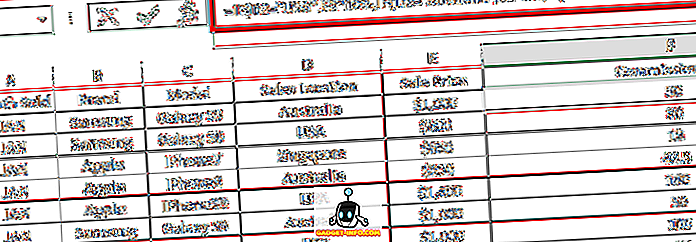
ดังกล่าวก่อนหน้าข้างต้นจะกลับผลลัพธ์เช่นเดียวกับสูตรเริ่มต้นที่เรามี
= IF (D2 = "สหรัฐอเมริกา", E2 * 10%, IF (D2 = "ออสเตรเลีย", E2 * 5%, E2 * 2%))
เคล็ดลับด่วน
- สำหรับทุก ๆ IF ( ฟังก์ชั่นจะต้องมีวงเล็บเปิดและปิดเมื่อมีสามฟังก์ชัน IF ตามหนึ่งในตัวอย่างข้างต้นสูตรจะต้องมีวงเล็บปิดสามตัว ")))" แต่ละเครื่องหมายสิ้นสุดของ IF เปิดที่สอดคล้องกัน ( คำสั่ง
- หากเราไม่ได้ระบุผลลัพธ์ที่สองของการทดสอบแบบลอจิคัล (เมื่อการทดสอบแบบลอจิคัลส่งผลให้เป็น FALSE ) ค่าเริ่มต้นที่กำหนดโดย Excel จะเป็นข้อความ “ FALSE” ดังนั้นสูตร = IF (D2 =” สหรัฐอเมริกา”, E2 * 10%) จะส่งคืนข้อความ “ FALSE” หาก D2 ไม่ใช่ “ สหรัฐอเมริกา”
- หากคุณมีการทดสอบแบบลอจิคัลที่แตกต่างกันหลายแบบแต่ละแบบมีผลลัพธ์ที่แตกต่างกันคุณสามารถรวม / ซ้อนฟังก์ชัน IF หลายครั้งทีละแบบคล้ายกับตัวอย่างด้านบน